Uiteraard willen we graag dat alles goed werkt. Toch voorkomen we niet dat er af en toe iets mis gaat. Bij de SimPC V3 is een bekend probleem dat de printer een storing kan geven. In bijgaand bericht leggen we stap voor stap uit hoe u dit printerprobleem kunt oplossen. En wellicht nog beter, we geven ook tips om te voorkomen dat u een storing krijgt.
Wat kunt u doen om een printerstoring te voorkomen?
Soms laten printers ons in de steek. Helemaal voorkomen kunnen we dit helaas niet. Bij het printerprobleem van de SimPC V3 kunt u echter wel een paar dingen checken om te voorkomen dat uw printer een storing.
Controleer voordat u gaat printen het volgende:
- Staat de printer aan?
- Is de printer aangesloten op de computer?
- Zit er genoeg papier in uw printer?
- Brand er geen storingslampje op de printer? Als dit wel het geval is kan bijvoorbeeld de inkt op zijn of papier vastzitten. U moet eerst dat probleem oplossen voordat u kunt printen.

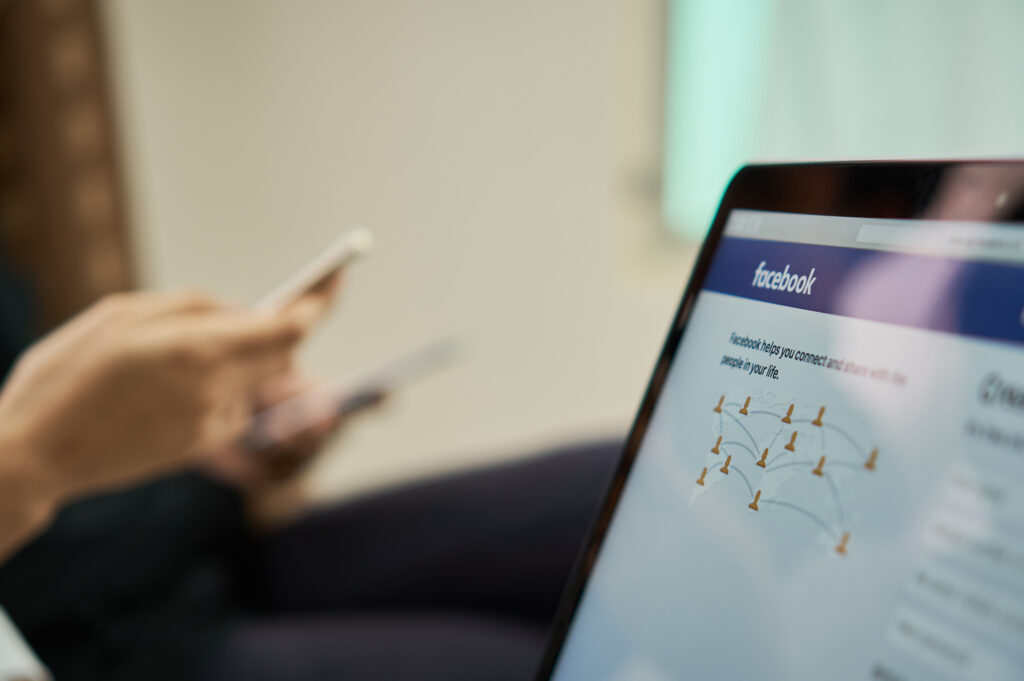






3 reacties. Laat een nieuw bericht achter
Heel fijn mijn printer doet het weer.Ik ben 79 jaar en nu zelf opgelost met behulp van jullie.Hartelijk dank.
Beste mevrouw Burger,
Bedankt voor uw reactie. Wat leuk om te horen dat het u gelukt is! Daar doen we het voor. Als u nog andere vragen heeft horen wij het graag.
Ik ben heel blij met deze tips. Mijn printer laat het nog wel eens afweten en daarvoor moest ik iedere keer de helpdesk inschakelen.
Nu kan ik het zelf oplossen.